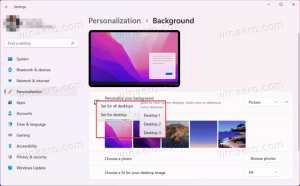Firefox for Androidで、他のアプリのパスワードを自動入力できるようになりました
Mozillaは、インストールされている他のアプリのパスワードを処理するために、Firefoxブラウザのモバイルバリアントを更新しています。 Firefox Nightlyは、Android上の他のすべてのアプリに保存されているパスワードを自動入力できます。
Firefoxは、次のように、パスワードフィールドに自動的に入力できるようになります。 Microsoft Authenticator. これで、ブラウザーはパスワードマネージャーアプリとして機能できるようになりました。 それは置き換えることさえできます Firefox LockWise アプリ、別のMozillaのパスワードマネージャーソフトウェア。
デフォルトでは、パスワードをグローバルに自動入力する機能は有効になっていません。 この記事の執筆時点でAndroid用Firefox92を表すFirefoxNightlyをインストールした場合は、手動で有効にする必要があります。 したがって、先に進む前に、最新のNightly forAndroidをインストールしてください。
AndroidのFirefoxでパスワードの自動入力を有効にする
- Firefoxを起動し、3ドットのメニューボタンをタップします。
-
選択する 設定 メニューから。

-
[設定]で、をタップします ログインとパスワード.
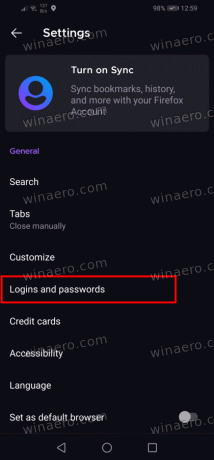
-
最後に、をオンにします 他のアプリの自動入力 トグルオプション。
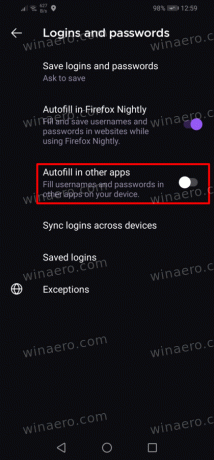
- 自動入力サービスとしてFirefoxを確認します。

これが、Androidの自動入力サービスとしてFirefoxを有効にする方法です。
Mozillaは、Firefox for Androidの初期バージョン(コードネームFennec)を「Firefoxformobile」という名前でリリースしていました。 それ以来、Mozillaはブラウザの改善に懸命に取り組んでいます。 最近のバージョン(コードネーム「Fenix」)は、別のモバイルWebブラウザーアプリです。 Mozillaは、マーケティング名として「FirefoxforAndroid」というタイトルを使用しています。
アプリには、限定的なアドオンサポートが含まれています。 サポートされている拡張機能はすべてWebExtensionベースです。 また、互換性のあるアドオンのリストは手動でキュレートされます。 また、拡張トラッキング保護とダークモードもサポートしています。 最後に、タブのセットを保存するための優れた「コレクション」機能が含まれています。 Android5以降にインストールできます。